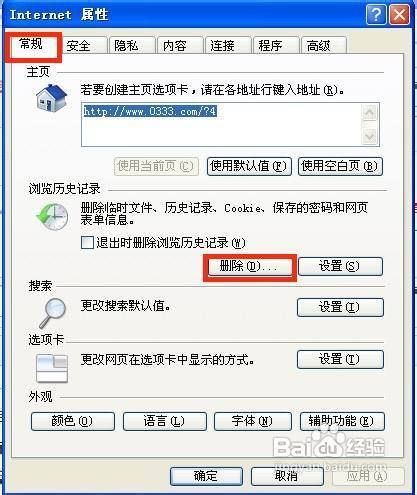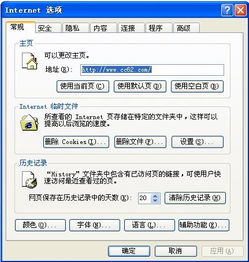轻松学会:如何清除IE地址栏中的网址记录
在现代互联网生活中,浏览器作为我们访问网络世界的主要工具,其地址栏记录了我们曾经访问过的各个网站地址。对于使用Internet Explorer(简称IE)浏览器的用户来说,地址栏中积累的网址可能会变得冗长且杂乱,这不仅影响浏览体验,还可能泄露个人隐私。因此,学会如何清除IE地址栏中的网址就显得尤为重要。本文将从多个角度出发,详细介绍几种实用的方法,帮助用户轻松实现这一目标。

方法一:通过浏览器设置清除
1. 打开IE浏览器:首先,确保你的电脑上已经安装了IE浏览器,并双击图标打开它。

2. 进入设置页面:在浏览器右上角找到齿轮状的“设置”图标,点击后会弹出一个下拉菜单。在这个菜单中,选择“Internet选项”以进入浏览器的详细设置。
3. 删除浏览历史记录:在“Internet选项”窗口中,你会看到一个名为“浏览历史记录”的区域。点击“删除”按钮,会弹出一个新窗口,列出了可以删除的各种类型的数据。
4. 选择删除内容:在新窗口中,找到并勾选“地址栏下拉列表中的历史记录”选项。这个选项专门负责清除地址栏中曾经输入过的网址。如果你还希望删除其他类型的数据,如临时文件、Cookie等,也可以一并勾选。
5. 确认删除:勾选完所需选项后,点击“删除”按钮。浏览器会开始清理所选数据,这个过程可能需要几秒钟到几分钟不等,具体时间取决于你勾选的数据类型和数量。
6. 重启浏览器:完成删除操作后,关闭并重新打开IE浏览器。此时,你会发现地址栏中的网址已经被清除干净了。
方法二:使用第三方软件清除
如果你觉得手动操作太过繁琐,或者希望一次性解决更多浏览器相关的问题,可以考虑使用第三方软件来清除IE地址栏中的网址。这些软件通常提供了更为直观和便捷的操作界面,以及更全面的清理功能。
1. 选择合适的软件:在市场上,有很多专门用于清理浏览器数据的软件可供选择。你可以通过搜索引擎或软件下载平台找到它们。在选择时,请确保软件来源可靠、口碑良好,并仔细阅读软件描述和用户评价。
2. 下载并安装软件:找到满意的软件后,点击下载链接进行下载。下载完成后,按照提示进行安装操作。在安装过程中,请注意勾选或取消不必要的附加组件和快捷方式创建选项。
3. 运行软件并扫描:安装完成后,双击软件图标运行它。在软件界面中,找到并点击与浏览器数据清理相关的功能选项(如“浏览器清理”或“隐私保护”等)。然后,点击“扫描”按钮让软件自动检测并列出需要清理的数据项。
4. 选择并删除数据:在扫描结果中,找到与IE地址栏相关的网址数据项(如“地址栏历史记录”或“自动完成历史”等),并勾选它们。然后,点击“删除”或“清理”按钮进行删除操作。
5. 重启浏览器并检查:完成删除操作后,按照软件的提示重启IE浏览器。然后,在地址栏中输入一些之前访问过的网址试试看是否已经被清除干净。
方法三:手动编辑注册表清除(高级用户适用)
对于熟悉计算机系统和注册表操作的高级用户来说,还可以通过直接编辑注册表来清除IE地址栏中的网址。但请注意,这种方法风险较高且操作复杂,如果操作不当可能会导致系统不稳定或无法正常运行。因此,请务必在备份注册表和了解相关风险的前提下进行尝试。
1. 打开注册表编辑器:按下Win+R键打开运行窗口,输入“regedit”并按回车键打开注册表编辑器。
2. 定位到相关键值:在注册表编辑器中,按照以下路径依次展开文件夹:HKEY_CURRENT_USER\Software\Microsoft\Internet Explorer\TypedURLs。这个文件夹下存储了IE地址栏中的所有网址记录。
3. 删除键值:在“TypedURLs”文件夹下,你会看到一系列以数字命名的键值。这些键值对应着地址栏中的网址记录。你可以右键点击这些键值并选择“删除”来逐一删除它们。也可以全选后一次性删除整个“TypedURLs”文件夹(但这样做可能会导致地址栏中所有已输入的网址都被清除)。
4. 重启计算机:完成注册表编辑后,关闭注册表编辑器并重启计算机。这样,系统才能重新加载并应用新的注册表设置。
5. 检查效果:重启计算机后,打开IE浏览器并尝试在地址栏中输入一些之前访问过的网址。如果它们已经被成功清除,那么恭喜你,你已经成功地通过手动编辑注册表来清除了IE地址栏中的网址记录。
总结
无论你是通过浏览器自带的设置功能、第三方清理软件还是手动编辑注册表来清除IE地址栏中的网址记录,都需要谨慎操作并确保自己了解每一步的具体含义和潜在风险。同时,为了保护个人隐私和浏览安全,建议定期清理浏览器数据并更新浏览器版本以获取最新的安全补丁和功能优化。
通过上述方法中的任何一种或多种组合使用,你都可以轻松地清除IE地址栏中的网址记录并恢复一个干净、整洁的浏览器界面。希望这篇文章能帮助你解决烦恼并提升你的网络浏览体验。
- 上一篇: 新鞋磨脚?轻松解决,让你舒适出行!
- 下一篇: 怎样才能把草莓洗得最干净?
-
 轻松学会:如何清除IE浏览器地址栏中的网址记录资讯攻略11-22
轻松学会:如何清除IE浏览器地址栏中的网址记录资讯攻略11-22 -
 轻松学会:一键清除IE地址栏的网站历史记录资讯攻略11-24
轻松学会:一键清除IE地址栏的网站历史记录资讯攻略11-24 -
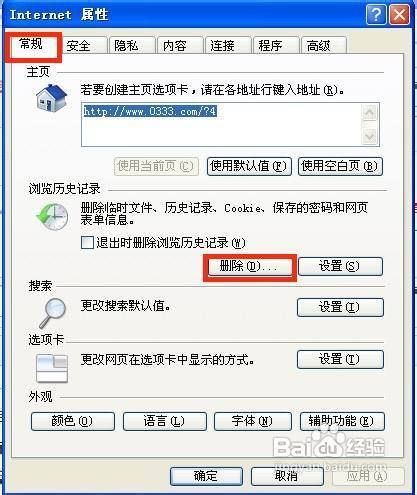 轻松学会:如何清除浏览器地址栏记录资讯攻略11-24
轻松学会:如何清除浏览器地址栏记录资讯攻略11-24 -
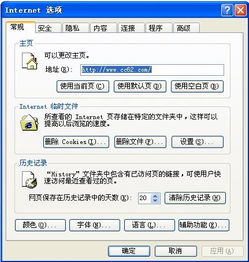 如何在电脑上清除搜索记录?资讯攻略11-30
如何在电脑上清除搜索记录?资讯攻略11-30 -
 如何移除IE地址栏中的360图标资讯攻略11-12
如何移除IE地址栏中的360图标资讯攻略11-12 -
 如何清理360浏览器地址栏下拉历史记录资讯攻略11-22
如何清理360浏览器地址栏下拉历史记录资讯攻略11-22